Az univerzális vezérlő funkció használata Mac és iPad rendszeren
Bár a Sidecar segítségével az iPad másodlagos kijelzőjévé alakítható a Mac számára(secondary display for your Mac using Sidecar) , az iPadOS-eszközben lévő nagy teljesítményű processzort kihasználatlanul hagyja. Ez az, ahol az Univerzális vezérlés(Universal Control) megváltoztathatja.
Ha univerzális(Universal) vezérléssel kompatibilis Mac -je és iPadje van, az iPadet különálló eszközként is használhatja, de a Mac billentyűzetével és egerével vezérelheti. Még más Mac(Macs) -eket is vezérelhet egyetlen beviteli eszközkészlettel.

Hogyan működik
Az Universal Control(Universal Control) három macOS és iPadOS eszköz kombinációját támogatja mindaddig, amíg legalább egy Mac van a keverékben. Zökkenőmentesen mozgathatja a kurzort mindhárom képernyőn – minden eszközön saját rendszerszoftver fut – ugyanazzal az egérrel vagy görgetőpaddal, és egyetlen billentyűzettel írhat be szöveget.
Használhatja például a Magic Keyboardot(Magic Keyboard) és a Magic Mouse -t iMachez párosítva, vagy a beépített billentyűzetet és trackpadet MacBookon(MacBook) iPad vezérléséhez. Hasonlóképpen(Likewise) , ha külső billentyűzetet és egeret használ iPadjéhez(use an external keyboard and mouse with your iPad) (például Magic Keyboard w/Trackpad ), akkor ezzel vezérelheti Mac számítógépét(Mac) .

A legjobb dolog az univerzális vezérlésben(Universal Control) , hogy minimális beállítást igényel, és nincs szükség külön szoftverre (kivéve, hogy macOS Monterey 12.3 -at és iPadOS 15.4-et vagy újabbat kell futtatnia). A funkció azonban nem érhető el iPhone-on, és Android és Windows eszközökkel sem használható.
Kompatibilis eszközök
Az Univerzális vezérlés(Universal Control) használatához macOS 12.3 vagy újabb rendszert futtató Mac gép szükséges . A funkció azonban 2018-tól a Mac asztali számítógépekre és laptopokra korlátozódik ( (Mac)Intel és Apple Silicon egyaránt ), a következő régebbi modellek kivételével:
- MacBook Pro (2016 és 2017)
- MacBook (2016)
- iMac és iMac Pro (2017)
- 5K iMac Retina (2015)
Ha még nem frissítette Mac számítógépét(Mac) , nyissa meg a Rendszerbeállítások(System Preferences ) alkalmazást, és válassza a Szoftverfrissítés( Software Update ) > Frissítés most(Update Now) lehetőséget .
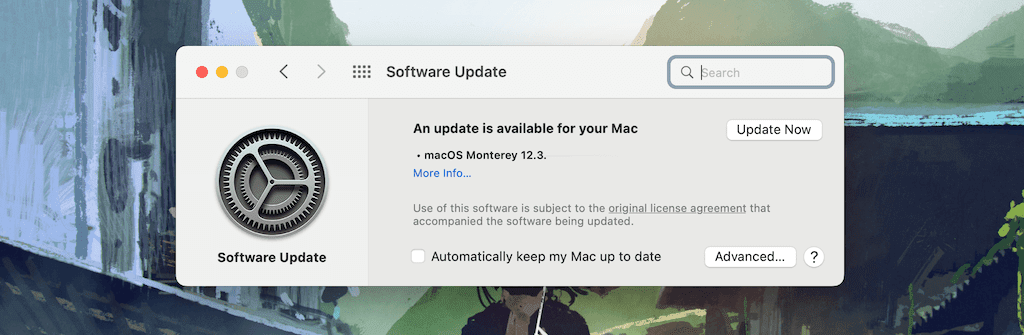
Hasonlóképpen iPadOS 15.4 vagy újabb verziót kell használnia. Bár az Univerzális vezérlés(Universal Control) minden iPad Pro modellen működik, csak a 6. generációs iPaden, az 5. generációs iPad minin, a 3. generációs iPad Airen(Air) és későbbiekben működik.
Nyissa meg a Beállítások(Settings) alkalmazást, és válassza az Általános(General) > Szoftverfrissítés(Software Update) > Letöltés és telepítés(Download and Install ) lehetőséget az iPadOS frissítéséhez, ha szükséges.

Megjegyzés(Note) : Az Univerzális vezérlés(Control) csak olyan eszközök vezérlését teszi lehetővé, amelyek ugyanazt az Apple ID -t vagy iCloud-fiókot használják. Ezenkívül minden eszközön aktívnak kell lennie a Bluetooth -nak , a Wi-Fi -nek és az átadás- átvételnek(Handoff) . Ennek ellenére nem kell WiFi hotspothoz csatlakoznia.
Állítsa be az univerzális vezérlést
Ha Universal Control-kompatibilis Mac -et és iPadet használ a legújabb rendszerszoftverrel, kövesse az alábbi utasításokat, és győződjön meg arról, hogy a funkció a kívánt módon van beállítva.
Univerzális vezérlés – Mac(Universal Control – Mac)
Nyissa meg a Rendszerbeállítások(System Preferences) alkalmazást, és válassza a Kijelzők(Displays) > Univerzális vezérlés(Universal Control) lehetőséget a következő univerzális vezérlési(Universal Control) lehetőségek eléréséhez.
- A kurzor és a billentyűzet mozgatása bármely közeli Mac vagy iPad között(Allow your cursor and keyboard to move between any nearby Mac or iPad) : A fő kapcsoló, amely az Univerzális vezérlést(Universal Control) működteti. Aktívnak kell lennie.
- Tolja át a kijelző szélét közeli Mac vagy iPad csatlakoztatásához(Push through the edge of a display to connect a nearby Mac or iPad) : Ez lehetővé teszi, hogy a kurzort a Mac vagy iPad szélére tolja az (Mac)univerzális vezérlés(Universal Control) elindításához . Törölje(Clear) a négyzetet, ha a menüsoron keresztül szeretne csatlakozni.
- Automatikus újracsatlakozás bármely közeli Machez(Mac) vagy iPadhez: Ez lehetővé teszi, hogy a Mac vagy iPad az első alkalommal csatlakozzon egymáshoz anélkül, hogy a kurzort a kijelző széléhez kellene nyomnia.

Univerzális vezérlés – iPad(Universal Control – iPad)
Nyissa meg a Beállítások(Settings) alkalmazást, és válassza az Általános(General) > AirPlay és átadás lehetőséget. ( AirPlay & Handoff. )Ezután kapcsolja be a Kurzor és billentyűzet (béta)(Cursor and Keyboard (Beta)) melletti kapcsolót .

Használja az univerzális vezérlést
Az Univerzális vezérlés(Universal Control) automatikusan észleli a macOS és iPadOS eszközök helyzetét, amíg azok egymás Bluetooth hatókörén belül vannak. Például elhelyezheti iPadjét a Mac számítógépe bal oldalára, és(Mac) az egérmutatót a Mac képernyőjének bal szélére tolva, hogy megjelenjen az iPad képernyőjén.

Először egy áttetsző csík jelenik meg a szomszédos eszközön vizuális jelzésként; tartsa nyomva, és a kurzor a másik oldalon ugrik. Mielőtt elkezdené használni a billentyűzetet, legalább egyszer kapcsolatba kell lépnie az eszköz képernyőjével.
Ha a közeli Mac vagy iPad Univerzális vezérlés beállítása nem aktív (Mac)a(Universal Control) képernyő szélén átnyomva(Push through the edge of a display to connect a nearby Mac or iPad) , akkor a Vezérlőközpontban vagy a menüsorban(Control Center or menu bar) válassza a Megjelenítés(Display) lehetőséget, és válasszon egy eszközt a Billentyűzet és egér összekapcsolása( Link keyboard and mouse to) részben.

Az Apple -eszközök elhelyezését anélkül is elhelyezheti, hogy azokat fizikailag elmozdítaná – egyszerűen lépjen a Rendszerbeállítások(System Preferences ) > Kijelzők(Displays) menüpontba , és húzza a kijelző bélyegképeit a kívánt sorrendbe.
Amellett, hogy egyetlen billentyűzettel, egérrel és görgetőpaddal kommunikálhat Mac és iPad készülékeivel, fájlokat is áthúzhat közöttük. Azonban meg kell nyitnia egy kompatibilis alkalmazást az iPaden, hogy fogadhassa a Mac számítógépről(Mac) vagy egy másik iPadről áthúzott fájlokat – például a Fényképek(Photos) vagy a Fájlok(Files) alkalmazást képek mozgatásakor.
Továbbra is használhatja az oldalkocsit
Annak ellenére, hogy rendelkezik az univerzális vezérléssel(Universal Control) , bármikor visszatérhet az oldalkocsi(Sidecar) használatához . Ehhez nyissa meg a Rendszerbeállítások(System Preferences ) alkalmazást, és válassza a Megjelenítések lehetőséget(Displays) . Ezután nyissa meg a Képernyő hozzáadása(Add Display) legördülő menüt, és válassza ki iPadjét a Tükrözés vagy kiterjesztése(Mirror or extend to) részben.

Csak Működik
Az Univerzális vezérlés(Universal Control) egy hihetetlen funkció, amely kivételesen jól működik Macen(Mac) és iPaden, és segít a munkafolyamat javításában és a termelékenységben. Tartsa naprakészen az operációs rendszereket eszközein, hogy biztosan kihasználhassa a további fejlesztéseket és finomításokat.
Related posts
A Windows 10 távoli elérése Macről
Az univerzális vezérlés nem működik Macen és iPaden? Próbálja ki ezt a 11 javítást
Az Apache nem indul el az XAMPP vezérlőpultról a Windows 11/10 rendszerben
A Firefox nyelvének megváltoztatása Windows és Mac rendszeren
17 módja a Vezérlőpult megnyitásának Windows 11 és Windows 10 rendszerben
Google Chrome Machez: hogyan szerezheti be!
A képernyő megosztása Skype-on (Windows, Android, iPhone, Mac)
Skype-hívások rögzítése Windows, Android, iPhone és Mac rendszeren
Módosítsa a megjelenítési nyelvet Mac számítógépén angolról másik nyelvre
Mi az UAC (felhasználói fiókok felügyelete), és miért nem szabad soha kikapcsolni
A MAC-cím megkeresése és megváltoztatása iPhone-on (vagy iPaden)
Csatlakozzon egy Windows PC-hez az Ubuntuból a Távoli asztali kapcsolat segítségével
Hogyan nyithatom meg a terminált Macen? (3 módon)
Hová kerülnek a képernyőképek? Keresse meg őket Windows, Mac, Android vagy iOS rendszeren -
Egyszerű kérdések: Mi az a Miracast, és hogyan kell használni?
7 módszer a MAC-cím megkeresésére a Windows rendszerben -
Adja hozzá a Vezérlőpultot és a Parancssort a WinX menühöz Windows 10 rendszerben
Egyszerű kérdések: Mi a MAC-cím, és hogyan kell használni?
Hogyan csatlakoztathatok Bluetooth egeret a Mac gépemhez?
Mi a különbség a Remote Desktop Connection és a Windows Remote Assistance között?
